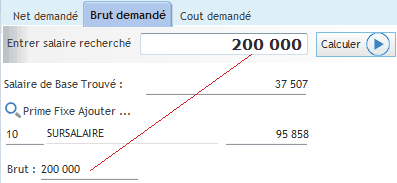Cette option permet de faire les calculs suivants :
| Simulation du salaire net/brut pour un employé (Mise à jour personnel >primes) |
Elle permet à l’employeur de calculer pour un nouvel employé son salaire brut, les taxes et cotisations en sachant le montant de son salaire net. Pour simuler le salaire net/ou brut demandé d’un employé ... Suivre le chemin d'accès 1.Dans Mise à jour personnel> Primes, ou dans Rechercher cliquer sur 2.Saisir les critères suivants: •N°employé •Mois et Année •Entrer le salaire recherché (ex: 200 000) dans montant du Net Demandé 3.Choisir la ligne du sursalaire à l'aide du bouton
|
| Simulation globale pour l'ensemble des employés (Paie>Calcul paie>Simulation ...) |
La simulation globale permet de déterminer en une seule opération les salaires Bruts/Nets demandés pour un ensemble de salariés enfin d’ éviter la simulation individuelle. Pour faire la simulation globale des salaires... 1.Définir une prime comme paramètre de calcul Il faut choisir une prime(fixe ou exceptionnelle) dans la fenêtre de simulation individuelle à l’aide du bouton •Si la simulation se fait sur la prime exceptionnelle (sans changer les éléments fixes sur le bulletin).Le salaire revient à l’état normal automatiquement le mois suivant (sans intervention de l’utilisateur). •Si la simulation se fait sur la prime fixe le salaire peut changer pour toujours. il faut faire des ajustements après la simulation pour revenir au salaire normal le mois suivant. 2.Importer le salaire Net demandé/Brut demandé de tous les employés concernés dans l’écran de simulation individuel, ce fichier Excel d’importation doit être préparé au préalable. Ou bien saisir directement le brut/Net demandé dans la fenêtre de "Rechercher bulletin" au lieu d'importer. Exemple de brut demandé saisie manuellement
3.Lancer le calcul de la simulation du net/brut demandé ... Dans Paie>Calcul de la paie, sélectionner Simulation à partir de Net/brut demandé puis OK 1.Renseigner : •Mois et Année •N°employé 2.Cliquer sur Calculer pour lancer la simulation 3.Recalculer les bulletins (Paie>Calcul Paie) 4.Exporter et comparer le net demandé et net calculé Faire clic droit sur le tableau rechercher les bulletins >Exporter vers Excel) |
| Simulation sur les congés payés (Mise à jour personnel>primes) |
Cette option permet de rechercher un net/brut demandé à partir du montant brut congés actuel de l'employé. Le salaire normal n'est pas modifié. Pour simuler sur le brut congés ... 1.Afficher la fenêtre de simulation de l’employé 2.Cliquer sur l’onglet Brut/Net demandé pour saisir le montant 3.Cocher l'option 4.Cliquer sur Calculer. Importer les salaires bruts/Nets (voir Importer les données) |
La nouvelle version de RHPaie 10.5 donne la possibilité à l'utilisateur d' imprimer directement les bulletins après simulation, sans avoir à les recalculer. Pour imprimer les bulletins après simulation sans recalculer... Après une simulation Globale, aller dans Edition>Visualiser, Imprimer les bulletins ou Après une simulation individuelle, cliquer directement sur |
Si le salaire net d'un employé ne doit pas varié d' un mois à un autre, alors il faut automatiser le calcul pour éviter les ajustements manuels du net à chaque mois. Pour automatiser le calcul du net ... Il faut : 1.Fixer le salaire net dans Mise à jour personnel>Comptes>Comptes bancaires 2.Renseigner le champ: •Devise •Salaire net en devise (saisir le montant du salaire net fixe à payer) Exemple de salaire net en devise
3.Enregistrer tous les mois le taux de change variable ... Aller dans Paie>Taux de change pour enregistrer les taux de change Exemple taux de change saisie pour 01/2016
4.Indiquer la prime fixe à ajuster ... Aller dans Mise à jour personnel> primes, Cliquer sur Simulation, puis choisir le sursalaire dans la liste à l'aide du bouton Prime Fixe Ajouter (voir Simuler le salaire) 5.Calculer les bulletins... Le calcul permet au système d' effectuer tous les mois la simulation pour atteindre le net demandé en faisant varier la prime choisie. (voir Calcul des bulletins) Exemple de salaires nets calculés sur 3 mois pour un employé. Le net n'a pas evolué
Après le calcul, Imprimer les bulletins (voir Imprimer les bulletins en devise) |